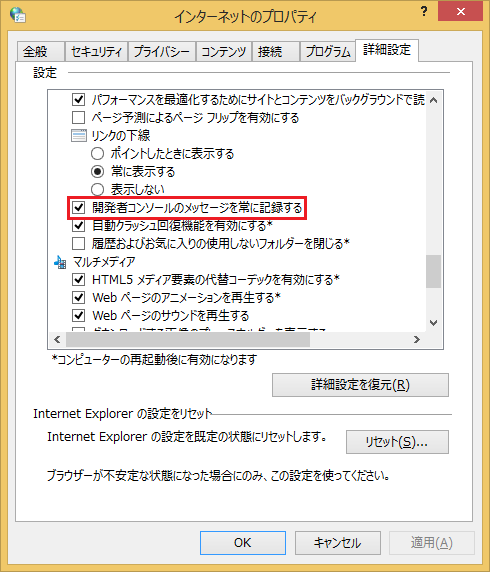
Internet Explorer 11 のインターネット オプションにある「開発者コンソールのメッセージを常に記録する」をコマンドで有効/無効にすることができるバッチファイルを公開しました。
レジストリの設定箇所は?
バッチファイルにするために、まずはレジストリの設定箇所を確認する必要があります。
| 開発者コンソールのメッセージを常に記録する | |
|---|---|
| キー | HKEY_CURRENT_USER\Software\Microsoft\Internet Explorer\IEDevTools\Options |
| 値の名前 | ConsoleBufferAlways |
| 型 | REG_DWORD |
| 値の内容 |
0 → 無効【既定】 1 → 有効 |
[dfads params=’groups=134&limit=1&orderby=random’]
バッチファイルのダウンロード
先ほどの設定値を反映するためのバッチファイルを作成しました。
ダウンロードしたファイルを解凍すると2つのファイルが表示されます。
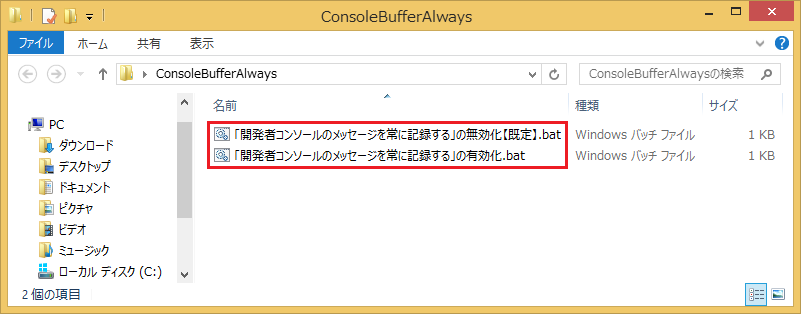
バッチを実行する
標準の設定では「開発者コンソールのメッセージを常に記録する」は無効になっています。
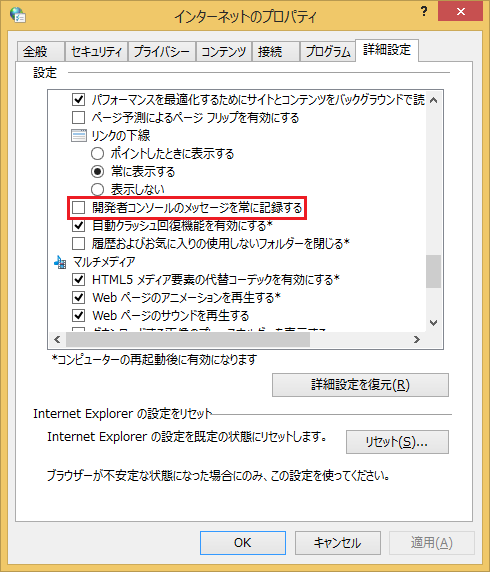
これを有効にするには「開発者コンソールのメッセージを常に記録する」の有効化.bat を右クリックして「管理者として実行」します。
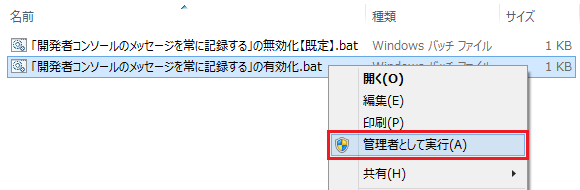
「続行するには何かキーを押してください。」と表示されたら、Enterを押すと画面が閉じられます。
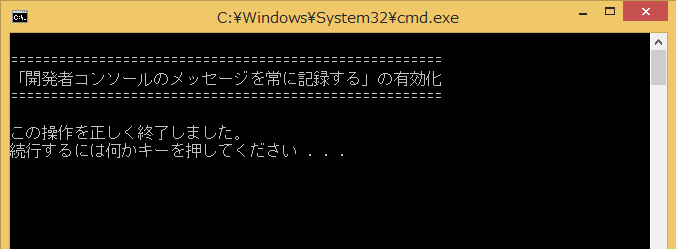
「開発者コンソールのメッセージを常に記録する」にチェックが入りました。
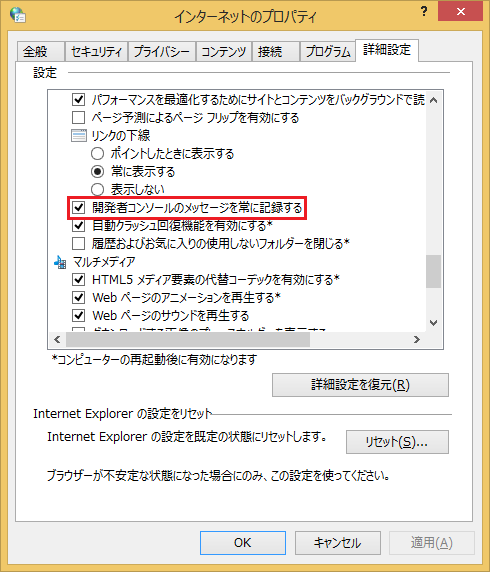
設定を元に戻すには?
設定を元に戻すには「開発者コンソールのメッセージを常に記録する」の無効化【既定】.bat を利用します。
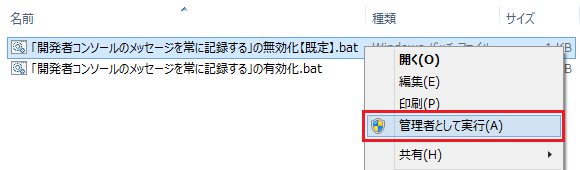
「続行するには何かキーを押してください…」と表示されたら、Enterを押して画面を閉じます。
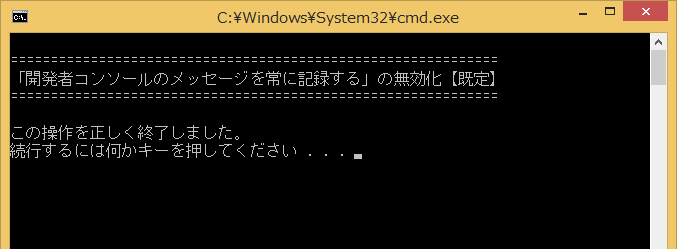
設定が元に戻りました。
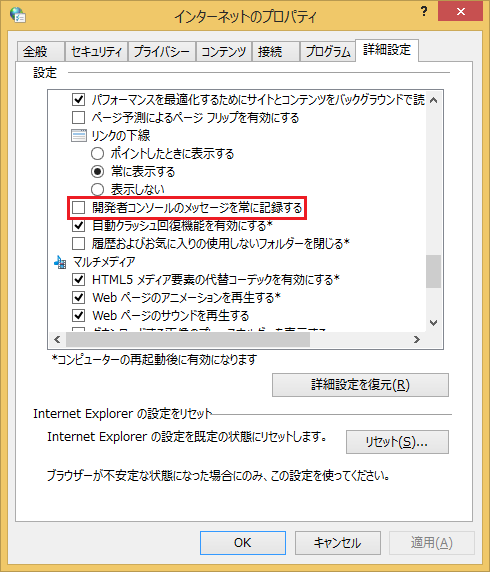
[dfads params=’groups=120&limit=1&orderby=random’]
[dfads params=’groups=89&limit=1&orderby=random’]
